Välkommen
Välkommen till Dell
- Lägg beställningar snabbt och enkelt
- Visa beställningar och kontrollera leveransstatus
- Skapa och kom åt en lista över dina produkter
- Hantera dina webbplatser, produkter och kontakter på produktnivå från Dell EMC med hjälp av företagsadministration.
Artikelnummer: 000131898
Sådan oprettes en FTP-bruger i Dell Security Management Server Virtual/Dell Data Protection Virtual Edition
Sammanfattning: En bruger af filoverførselsprotokollen kan oprettes i Dell Security Management Server Virtual/Dell Data Protection Virtual Edition ved at følge denne vejledning.
Artikelns innehåll
Symptom
Denne artikel beskriver, hvordan du opretter en FTP-bruger (File Transfer Protocol) i Dell Security Management Server Virtual (tidligere Dell Data Protection | Virtual Edition).
Berørte produkter:
Dell Security Management Server Virtual
Dell Data Protection | Virtual Edition
Orsak
Ikke relevant.
Upplösning
Processen til at oprette en FTP-bruger til Dell Security Management Server Virtual varierer mellem versioner. Klik på den relevante version for at få flere oplysninger. Du kan finde flere versionsoplysninger i Sådan identificerer du Dell Data Security/Dell Data Protection Server-versionen.
Sådan oprettes en FTP-bruger:
- Log på den virtuelle enhed ved hjælp af standardadministrator-legitimationsoplysningerne (
delluser).

- Standardlegitimationsoplysningerne for den virtuelle enhed er:
- Brugernavn:
delluser - Adgangskode:
delluser
- Brugernavn:
- En administrator kan ændre standardadgangskoden i menuen for produktets virtuelle enhed.
- I hovedmenuen skal du vælge Grundlæggende konfiguration og derefter trykke på Enter.
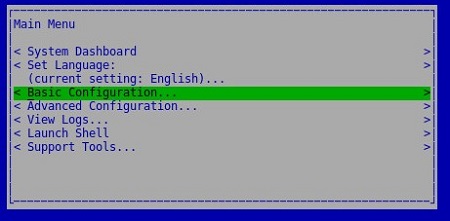
- Vælg SFTP , og tryk derefter på Enter.
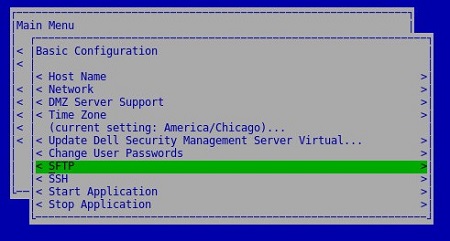
- Når Tilføj bruger er valgt, skal du udfylde et brugernavn og en adgangskode. Når det er udfyldt, skal du vælge Anvend og derefter trykke på Enter.
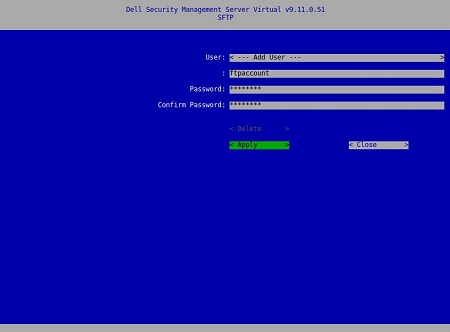
- Indeholder store bogstaver.
- Indeholder specialtegn undtagen _.
- Overstiger 64 tegn.
Adgangskoderne skal som minimum indeholde:
- 8 tegn med:
- 1 stort bogstav
- 1 lille bogstav
- 1 numerisk
- 1 specialtegn (!@#&%_-)
Sådan oprettes en FTP-bruger:
- Log på den virtuelle enhed ved hjælp af standardadministrator-legitimationsoplysningerne (
ddpuser).
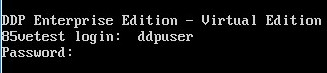
- Standardlegitimationsoplysningerne for den virtuelle enhed er:
- Brugernavn:
ddpuser - Adgangskode:
ddpuser
- Brugernavn:
- En administrator kan ændre standardadgangskoden i menuen for produktets virtuelle enhed.
- I hovedmenuen skal du vælge Grundlæggende konfiguration og derefter trykke på Enter.
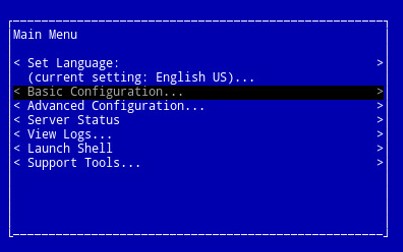
- Vælg FTP-brugere (File Transfer), og tryk derefter på Enter.
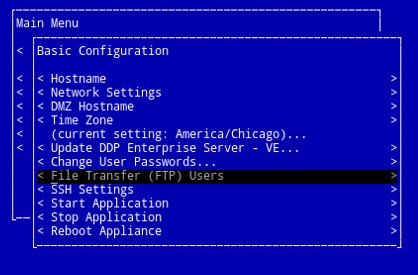
- Dell Security Management Server Virtual understøtter op til tre FTP-brugerkonti. Tryk på mellemrumstasten til højre for FTP-brugerstatus [Tal] for at aktivere den pågældende konto. For alle aktiverede FTP-brugere skal du oprette et brugernavn og en adgangskode. Når det er udfyldt, skal du vælge OK og derefter trykke på Enter for at gemme ændringerne.
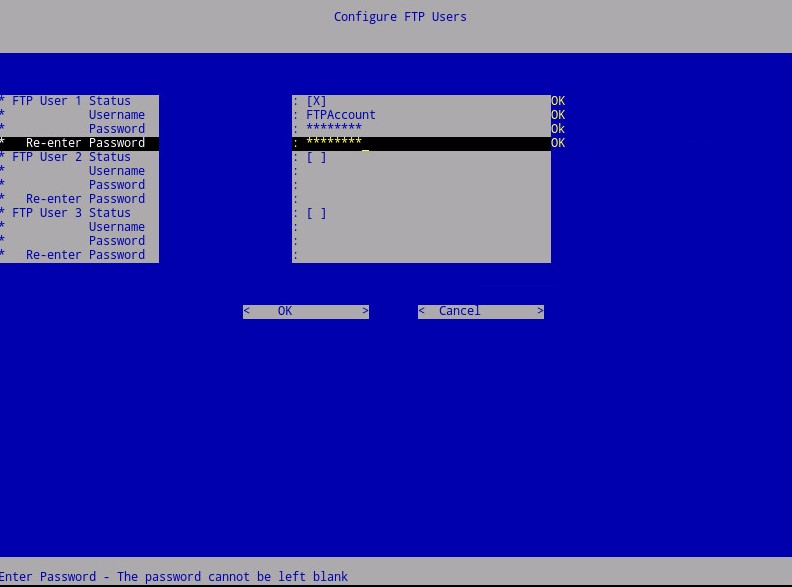
- 8 tegn med:
- 1 stort bogstav
- 1 lille bogstav
- 1 numerisk
For at kontakte support kan du bruge internationale supporttelefonnumre til Dell Data Security.
Gå til TechDirect for at oprette en anmodning om teknisk support online.
Hvis du vil have yderligere indsigt og ressourcer, skal du tilmelde dig Dell Security Community-forummet.
Ytterligare information
Videor
Artikelegenskaper
Berörd produkt
Dell Encryption
Senaste publiceringsdatum
19 dec. 2022
Version
9
Artikeltyp
Solution